
コンピューターを使用していると、画面がぼやける現象に遭遇することがあります。実際、これはモニター画面がぼやけて見えたり、色が鮮やかに見えたりする状況です。多くの友人がこの状況に遭遇しましたが、解決方法がわかりません。
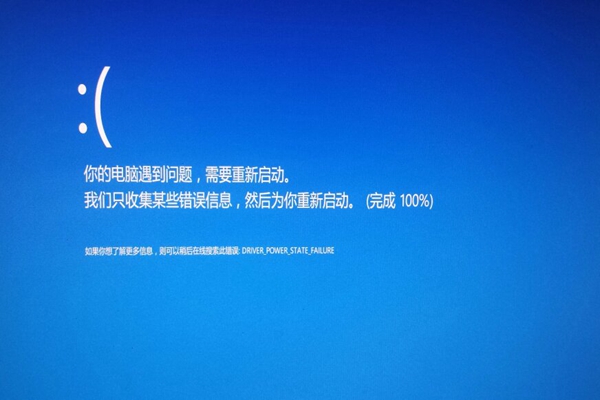
1. ハードウェアの配線状態を確認します
1. ディスプレイ配線の安定性と損傷を確認します。配線に問題がある場合は、接続し直すか、新しいものに交換してください。
2. グラフィックス カードの実行ステータスを確認し、必要に応じてグラフィックス カード ドライバーの再インストールまたはグラフィックス カードの交換を検討してください。
2. 画像の表示品質を調整します
1. 画面の解像度をディスプレイに最適なレベルに調整します。
2. リフレッシュ レートをディスプレイで許容される最高値に設定します。
3. グラフィック カード ドライバーをアップグレードします
1. デバイス マネージャーを起動し、グラフィック カード ドライバーを見つけて右クリックし、[ドライバーの更新] を選択します。
2. 自動更新方法を選択することも、グラフィック カード ドライバーの最新バージョンを自分でダウンロードしてインストールすることもできます。
4. システムのジャンクをクリアする
1. システム内蔵のディスク クリーニング機能を使用して、あらゆる種類の不要なデータをクリアします。
2. サードパーティのクリーニング ツールを使用して、システムのジャンクとレジストリのコピーを削除します。
5. オペレーティング システム構成の更新
1. 現在のシステムで利用可能な Windows 10 更新パッケージがあるかどうかを確認し、必ず更新を完了してください。
2. 条件が当てはまる場合は、デバイスの互換性と安定性を高めるために、Windows 10 の最新バージョンへのアップグレードを検討してください。
6. ハードウェア機器の障害のトラブルシューティング
1. すべての試みが失敗した場合は、機器のメンテナンスとトラブルシューティングのために専門のメンテナンス担当者に連絡することを検討してください。
2. より専門的な回答が必要な場合は、アフターサービス センターにお問い合わせいただくこともできます。
Win10の画面ぼやけ現象を効果的に解決できる、ハードウェア配線の検査、画像調整、ドライバーのアップグレード、システムのゴミの削除、オペレーティングシステム構成の更新、ハードウェアのトラブルシューティングなどのマルチチャネル対策をまとめます。
以上がWin10システムで画面がぼやける問題を解決する方法の詳細内容です。詳細については、PHP 中国語 Web サイトの他の関連記事を参照してください。